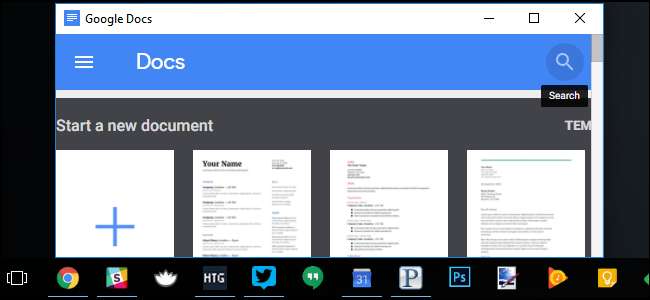
Web uygulamaları, e-posta ve belge düzenlemeden video ve müzik yürütmeye kadar her şey için masaüstü uygulamalarının yerini alıyor. Web uygulamalarınızı bir tarayıcı penceresiyle sınırlı tutmak zorunda değilsiniz - masaüstünüzde birinci sınıf vatandaş olabilirler.
Modern tarayıcılar, web uygulamalarının görev çubuğunuzda kendi yerlerine sahip olmasına, varsayılan uygulamalar olarak işlev görmesine ve hatta çevrimdışı ve arka planda çalışmasına izin verir.
Web Uygulamaları: Tarayıcı Dışında ve Görev Çubuğunda
İLİŞKİLİ: Chromebook'ta Herhangi Bir Web Sayfasını Web Uygulamasına Dönüştürme
Web uygulamaları normalde tarayıcıda yaşar, görüntülediğiniz diğer web siteleriyle karıştırılır ve görev çubuğunuzdaki tek bir tarayıcı simgesiyle sınırlandırılır. Chrome ve Internet Explorer, web uygulamalarınız için ayrı pencereler oluşturmanıza ve onlara ayrı pencereleri ve görev çubuğu simgelerini vermenize olanak tanır. Mozilla Firefox bu özelliğe önceden çeşitli uzantılar aracılığıyla sahipti, ancak kullanımdan kaldırıldı.
Google Chrome'da, sadece birkaç tıklama ile herhangi bir web sitesine kolayca kısayol oluşturabilirsiniz. Önce sağ üst köşedeki üç noktaya tıklayarak menüyü açın.
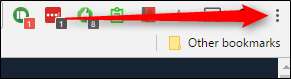
Oradan "Diğer araçlar" girişine ve ardından "Masaüstüne ekle" ye gidin.
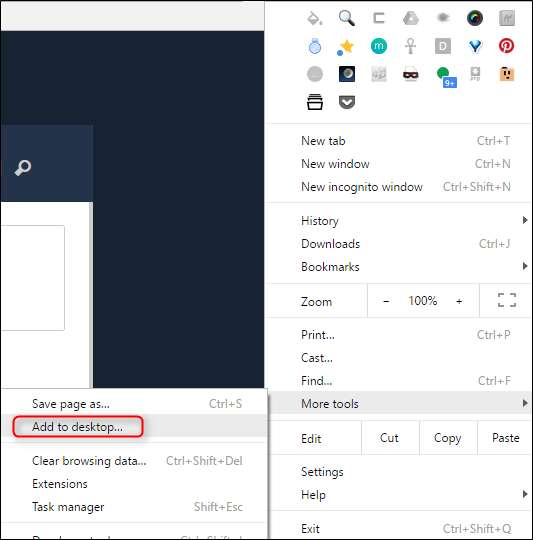
Kısayolu yeniden adlandırmanıza ve kendi penceresinde açmanıza izin veren bir iletişim kutusu görünecektir. Daha masaüstü benzeri bir his için, bu düğmeyi işaretli tutmanızı kesinlikle öneririm, aksi takdirde sadece bir tarayıcı penceresinde açılır ve bu çok saçma.
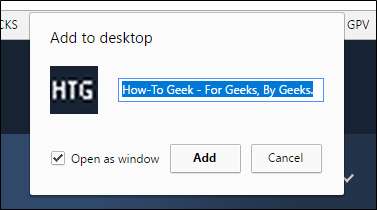
Bu, masaüstünüzdeki web sitesine veya uygulamaya hızlı bir bağlantı oluşturacaktır. Oradan, sabitlemek için görev çubuğuna sürükleyerek her zaman hızlı bir şekilde kullanılabilir olmasını sağlayabilirsiniz. Bu özelliği Calmly Writer, How-to Geek’in WordPress, Tweetdeck, Google Takvim, Play Müzik, Google Keep, Feedly, Google Sheets ve Google Docs gibi web uygulamaları için kullanıyorum. Temelde bulutta yaşıyorum.

Internet Explorer da benzer bir özelliktir — uygulama için ayrılmış bir pencere oluşturmak üzere bir web sitesinin favicon'unu (adres çubuğundaki adresinin solundaki simge) görev çubuğuna sürükleyip bırakmanız yeterlidir. Bunun Microsoft Edge'de olmadığını, sadece Internet Explorer'da çalıştığını unutmayın. Şekle gidin.
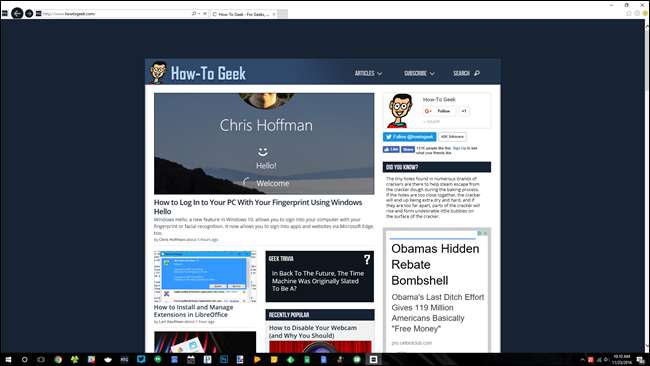
Sabitlenmiş Sekmeleri Kullan
Chrome, Firefox ve Edge ayrıca, sekme çubuğunuzda fazla yer kaplamadan bir web uygulamasının çalışmaya devam etmesini sağlayan "sabitlenmiş sekmeleri" de destekler. Açık bir sekmeyi bir uygulama sekmesine dönüştürmek için, Chrome veya Firefox'ta bir sekmeyi sağ tıklayın ve Sekmeyi sabitle'yi seçin.
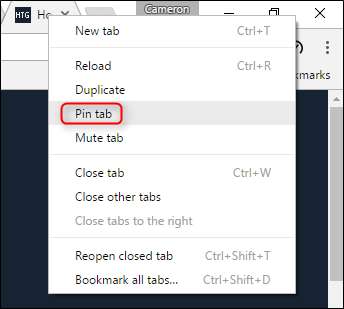
Sekme yalnızca faviconuna küçülecektir. Tarayıcınızı kapatıp yeniden açtığınızda, sabitlenmiş sekmeler açık kalacaktır, bu nedenle bu, tarayıcınıza sık kullandığınız web uygulamalarını (ve diğer web sayfalarını) her zaman açmasını söylemenin kolay bir yoludur.
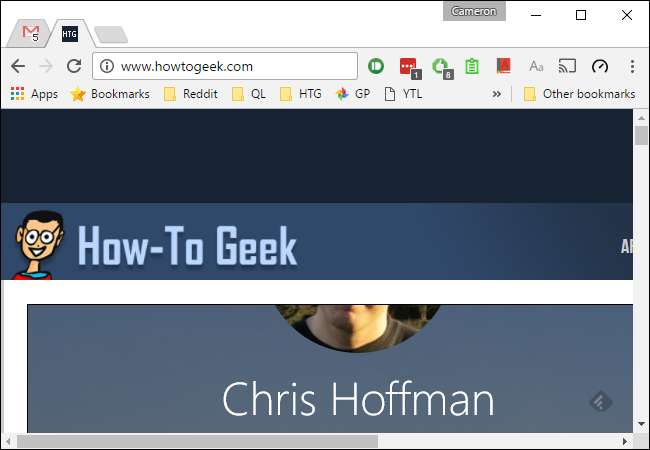
Web Uygulamalarını Varsayılan Uygulamalarınız Yapın
Modern tarayıcılar, web uygulamalarını varsayılan uygulamanız olarak ayarlamanıza olanak tanır. Örneğin, Gmail'i varsayılan e-posta uygulamanız olarak ayarlayabilirsiniz, böylece tarayıcınızda bir mailto: bağlantısını her tıkladığınızda veya işletim sisteminizin herhangi bir yerinde açılır.
Bunu Chrome'da yapmak için, e-posta için Gmail veya takvim bağlantıları için Google Takvim gibi belirli bir görev için varsayılan uygulamanız olabilecek bir web sitesini ziyaret edin. Konum çubuğunda bir simge görünecek ve web uygulamasını varsayılan uygulamanız yapmanıza izin verecektir. Bu simge sizin için görünmezse, sayfayı yenileyin ve dikkatlice izleyin — sayfa yüklenirken kısa bir süre görünecektir.
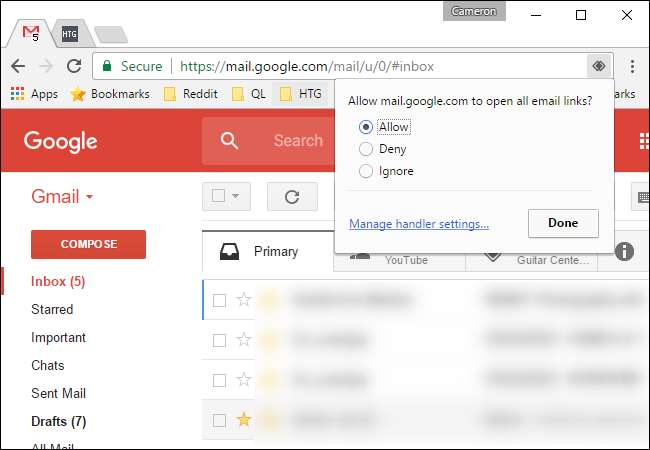
Menüden Chrome’un Ayarlar ekranını açıp "Gelişmiş" bölümüne atlayarak Chrome’un "işleyiciler" özelliğini yönetebilirsiniz.
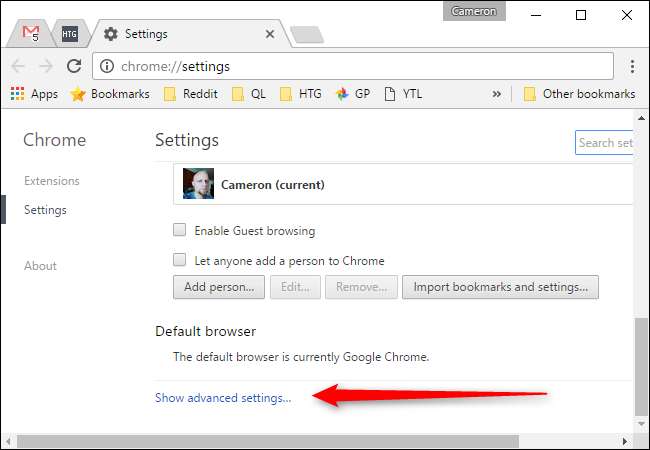
Buradan, Gizlilik bölümünde "İçerik Ayarları" nı ve ardından "Yönetici İşleyicileri" ni tıklayın.

Firefox, seçenekler penceresinden çeşitli bağlantı türleri için Firefox kullanıcılarının uygulamalarını kontrol etmenizi sağlar. Çeşitli içerik türleriyle ilişkili eylemi değiştirmek için Uygulamalar simgesini seçin. Örneğin, Gmail veya Yahoo! E-posta bağlantıları için posta, IRC bağlantıları için Mibbit, webcal bağlantılar için Google Takvim veya 30 Kutu vb.
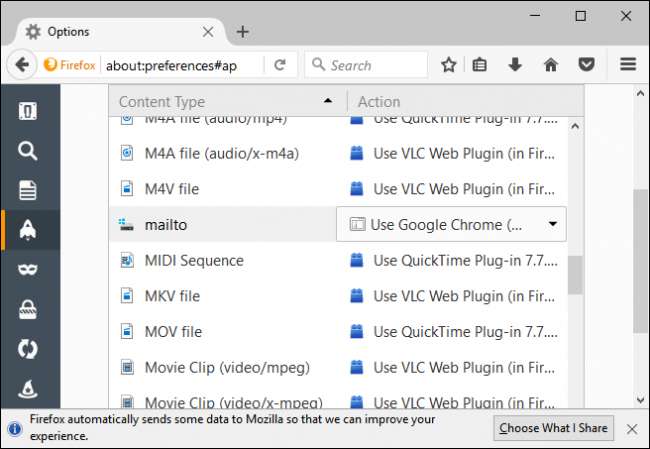
Çevrimdışı Web Uygulamalarını Etkinleştirin
Masaüstü uygulamalarının web uygulamalarına göre büyük bir avantajı vardır: bunlar genellikle çevrimdışı kullanılabilirken web uygulamaları kullanılamaz. Bu çoğu zaman bir sorun değildir, ancak e-postanızı okumak, takviminizi görüntülemek veya bir belgeyi uçakta veya internet bağlantısının yetersiz olduğu bir alanda düzenlemek istiyorsanız, iğrenç olabilir.
Ancak birçok web uygulaması çevrimdışı özellikleri desteklemektedir. Gmail, Google Takvim ve Google Dokümanlar gibi uygulamalar Google'ın kendi Chrome tarayıcısında çevrimdışı desteğe sahiptir, ancak maalesef Firefox'ta yoktur. Amazon’un Kindle Bulut Okuyucusu hem Chrome hem de Firefox'ta çevrimdışı çalışır ve indirilen Kindle kitaplarına çevrimdışı erişim sağlar.
Chrome kullanıcısıysanız, çevrimdışı erişimi destekleyen web uygulamalarını göz atarak görüntüleyebilirsiniz. Google'ın Chrome Web Mağazası'ndaki çevrimdışı etkin uygulamalar bölümü .
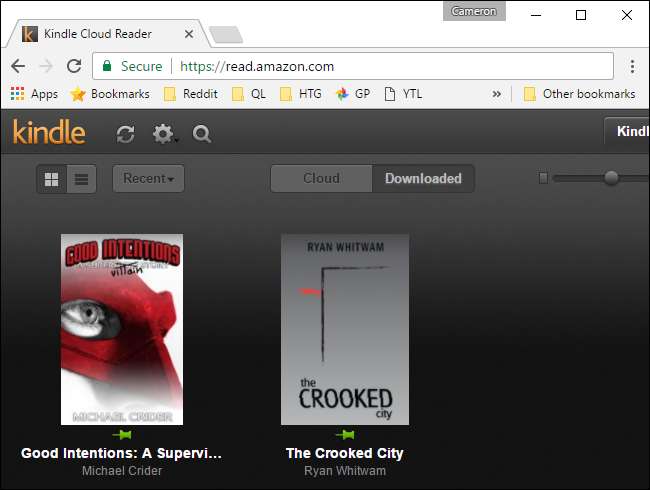
Web Uygulamalarını Arka Planda Çalıştırın
Chrome ayrıca, Chrome çalışmıyor görünse bile web uygulamalarının arka planda çalışmasına izin verir. Bu, Çevrimdışı Gmail gibi uygulamaların, Chrome tarayıcı penceresi açık olmasa bile çevrimdışı kullanım için PC'nizle senkronize etmeye devam etmesini sağlar.
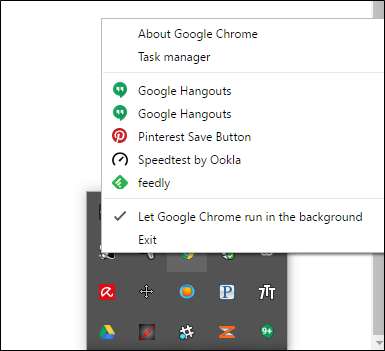
Bu özellik varsayılan olarak etkindir. İsteğe bağlı olarak Chrome'un Ayarlar ekranını açıp Gelişmiş ayarları göster'i tıklayarak ve Sistem bölümünün altındaki "Google Chrome kapalıyken arka plan uygulamalarını çalıştırmaya devam et" onay kutusunun işaretini kaldırarak bunu devre dışı bırakabilirsiniz.
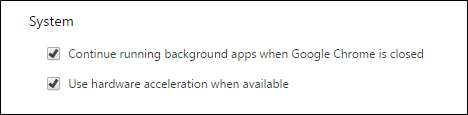
Web uygulamalarının bilgisayarınızla nasıl etkileşim kurabileceğinizin ayrılmaz bir parçası haline gelmesiyle, web'in "eski günlerinden" bu yana uzun bir yol kat ettik. Aslında,% 90'ın herşey Bilgisayarımın kullanımı web uygulamalarından geliyor - müzikten belgelere ve işe kadar, bilgisayarım çoğu zaman bir Chrome makinesidir.







